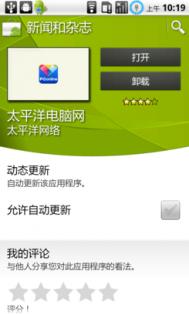安卓手机如何重置
恢复出厂设置
顾名思义就是让手机恢复出厂时候的状态,当然并不是真正的出厂状态哦,屏幕划了按这个可以没有滴!只是恢复系统固件的初始状态,也就是说你的手机刷什么固件,恢复出厂设置后就相当于又刷了一次固件。
恢复出厂设置会删除用户的所有使用记录,包括通讯录、短信、安装的应用等等都将删除,恢复出厂设置的时间可能略长,机油们请HOLD住。
出厂设置菜单各手机都不一样,图老师小编就不贴出了,相信大家都找得到


还有一种方法是进入RECOVERYtulaoshi.com使用双清:清除缓存、清除数据

小米手机及其安卓手机通用使用技巧
小米手机及其安卓手机通用使用技巧分享,让你对你的爱机有进一步了了解,更多安卓手机系统刷机教程敬请关注安卓网新手教程站。
1、电源键挂断电话:经常遇到拔错电话,屏幕停留非通话界面,这时要何如快速挂断呢?实现方法:菜单键-全局搜索-菜单键-搜索设置-打开设置-返回键-输入『辅助功能』并点击-取消-开启按电源键结束通话。以后拨错再也不会手忙脚乱,轻点电源键瞬间挂机,试试看?
(本文来源于图老师网站,更多请访问http://m.tulaoshi.com/android/)2、小米组合键开机状态下:音量减小键+菜单键=快速截屏;音量增加键+返回键=锁屏快速解锁;电源键+HOME键=恢复实体按键功能(V4.0);关机状态下:电源键+音量减小键+米键=进入Fastboot模式;电源键+音量增加键=进入recovery模式。
3、一键快速关闭应用:你是否经常想关闭某个应用时,却发现没有『退出』选项?只需简单设置下,就能让退出随心所欲。方法:菜单键-系统设置-系统-按键-打开长按返回键停止当前程序-设置长按延时时间。这样再遇到万恶的无关闭选项应用,长按返回键就直接解决。
4、来电静音随响:正在忙碌的时候突然电话响起来了,不方便接又不方便直接挂断来电时轻按音量键,可瞬间静音。
5、隐藏手机文件的简单方法:1.在SD卡上,建立名为Xiaomi的文件夹(可随意命名);2.将你要隐藏的文件放入Xiaomi文件夹里;3.打开文件管理器,将文件夹重命名为.Xiaomi。如何恢复:连接电脑,去掉.前缀即可恢复。(此方法适用于所有安卓系统)
6、小米自动录音功能设置方法:1.按电话图标进入电话界面;2.按菜单键打开菜单,找到右下角设置图标;3.点击设置图标,进入设置页面,向下滚动,在其他栏中开启自动录音,并打开录音通知,这样挂完电话后可收到录音通知。不要录音的通话,长按文件名呼出菜单可删除。
7、MIUI 4.0刷回2.3方法:1、下载工具包和完整包并解压;2、关机状态下,同时按住『音量下+电源+米键』,进入Fastboot并将手机USB连接电脑;3、打开工具包MiFlash.exe,选择完整包文件夹路径后点击Refresh按钮,等待识别手机;4、单击Flash后等待刷机完成。
8、不装软件不解锁 让手电筒长亮:大家都知道小米锁屏时,按Home键不松手就会打开手电筒,但保持长亮需一直按着,这样很累。分享一小技巧:点亮屏幕后,按住Home键不松手,再按一下电源键,这样手电筒就会一直亮着。)
9、流量监控:每到月底,你为流量还剩的很多少发愁吗?MIUI自带流量监控,简单几步设置控制流量费用:1、在系统工具中找到『流量控制』并打开;2、开启流量监控,根据手机套餐设置可用流量,开启超流量自动断网;3、点击防火墙,关闭2G/3G下不常用项目,开启WIFI。
安卓手机root失败的5大重要原因
ROOT就是根目录,Android系统的ROOT可以解释为开放根目录权限(最高管理员权限)。由于Android的开放性,很多内置的应Tulaoshi.Com用被 深深的植入系统之中无法删除,ROOT获得最高权限是删除这些应用的唯一途径。鉴于Android的开放特性,只要是基于Android开发的系统 100%可以被ROOT,但是实际手动操作的流程非常复杂,并且有版本限制。
如今在Android平台最方便的ROOT方式是一键ROOT,用户可以通过开发者提供的ROOT工具简单快捷的实现ROOT,包括腾讯手机助手、360手机助手、卓大师、刷机精灵以及移动叔叔ROOT工具箱等工具,都可以非常简单的实现一些机型的ROOT操作,当然也有很多用户使用这些工具后仍然ROOT不成功,除了工具不支持该型号之外,笔者以下整理了五点常见的ROOT失败原因,供用户参考。
1、Root系统版本及型号匹配问题
很多Root工具对于手机的型号以及系统版本有特定的要求,在未满足要求的情况下刷机失败的几率相TuLaoShi.com当大。刷带Recovery的内核是低版本固定手机型号Root的一个途径,如果通过一键Root工具刷机失败,不妨找找教程试试刷Recovery。
2、Recovery卡刷ROOT包问题
大多数的Android设备支持OTA或者ICS升级,用户可以把厂商推送的OTA以及ICS拷贝到SD卡中进行系统升级操作,这些手机大多也支持将固定的Root文件包通过刷机刷入手机系统当中,比如华为荣耀系列的部分机型。
3、Recovery模式问题
很多一键Root工具需要用户在手机Recovery模式下开始刷机操作,如果在网上找到一篇Root教程反复尝试仍然失败的话,不妨在 Root开始之前进入Recovery模式进行尝试(开机时按住音量减少键+电源键调出),最典型的例子是联想S720以及其他S系列机型。
4、手机驱动问题
很多一键Root工具需要用户保持与手机的连接状态,通过豌豆荚、91手机助手等工具预先在手机中装入手机版豌豆荚以及91手机助手等工具,是简单的安装手机驱动的方式。
5、PC系统问题
很多PC端的Root工具需要通过Windows XP模式进行刷机操作,而Win7或者Win 8的用户需要在使用类似工具的时候设置管理员模式以及XP兼容模式。
以上是Root Android设备的一些重要注意事项,在Root设备的时候如果每每不成功,不妨安装以上五个内容进行尝试。最后提醒Root用户,刷机需谨慎,刷前要备份。
安卓手机省电技巧, 9小时仅耗电2%
图老师小编今天发现了一篇相当不错的的安卓手机省电技巧,手机没电的痛苦。相信有不少拿着智能手机的同学也有着相同的感受吧~下面就来看看,待机9小时耗电仅2%!下文不光适用于小米手机,其他的安卓用户也能用下面的办法来为手机节省电量哦!
耗电大户一览:
1.屏幕 最耗电的家伙。也是使用手机时必须打开的。.主要是亮度和显示效果
2.CPU 大家都知道小米CPU主频很高,但是日常使用不用那么高也能满足了
3.背景数据 非硬件级的耗电大户,可以防止程序在后台访问网络。
4.GPU加速 日常使用可以关掉,但是玩游戏和看电影就不要关了,不然那效果不好
5.网络/数据连接 这里包括wifi。蓝牙.gps等等
6.自启/后台的进程/服务 将少后台进程可以有效省电哦
说到初级,当然是从小的方面开始做起啦。

(本文来源于图老师网站,更多请访问http://m.tulaoshi.com/android/)

(本文来源于图老师网站,更多请访问http://m.tulaoshi.com/android/)
桌面用最简化的设置
桌面:尽量把少用的小部件给去掉。因为小部件就是一个后台进程,大家都知道进程开多了会耗电对伐~
主题:设置成默认主题可以稍微节省电量,虽然差距不大(除非你用很大很炫的主题),但是我们今天要的是彻底优化! 果断改默认了
桌面效果设置:既然我们换了默认主题,那就可以把高质量绘图给关掉了,因为对于默认主题来说,高质量绘图只是浮云.。.另外图标阴影也可以选择性去掉,开了也就是桌面图标下面有一个黑色的阴影。和多了点立体感而已。
系统设置 - 个人 - 显示
自动旋转屏幕:因为我们常用都是竖着屏幕看吧,所以没必要开着。
自动调节亮度:这个设置挺耗电的,最好关掉,然后如果要调节亮度的话,可以在通知栏里快速调节。

(本文来源于图老师网站,更多请访问http://m.tulaoshi.com/android/)

(本文来源于图老师网站,更多请访问http://m.tulaoshi.com/android/)
关掉自动旋转和调节亮度对使用几乎不会有影响
屏幕下方按钮亮度:如果自动调节亮度打开的话,这里可以去掉,去掉方法:设置 - 个人 - 显示 - 高级模式 - 编辑其他值 - 按钮那一列全部设置为0 - 保存并应用
系统设置 - 个人 - 声音和振动
铃声和震动:如下图所示,按键操作音,选择操作音,屏幕锁定提示音,触感均可选择性关掉

(本文来源于图老师网站,更多请访问http://m.tulaoshi.com/android/)

(本文来源于图老师网站,更多请访问http://m.tulaoshi.com/android/)
触感啊、操作声音啊,能关的全关掉~
系统设置 - 系统 - 电量
低功耗音频播放:这个打开了之后,音乐频谱和均衡器都不会工作,但是可以省电
平面绘图使用GPU加速:这个设置挺省电的。.关闭了之后。操作会有点卡顿,不过如果关闭了动画基本看不出来. 但玩游戏,看电影不建议关掉,不然会影响效果的(很明显)
中级篇:
中级篇主要是讲一些操作习惯。例如手动关闭蓝牙.wifi等
养成良好的习惯
手动关闭一些设置:如Wifi。蓝牙.数据连接.GPS这些耗电大户,在不需要用到的时候一定要关掉,不然初级篇里省的电也不够这里耗的电多!

(本文来源于图老师网站,更多请访问http://m.tulaoshi.com/android/)

(本文来源于图老师网站,更多请访问http://m.tulaoshi.com/android/)
后台运行的程序统统关掉!手动关闭一些服务和进程:关闭方法:长按Home键 - 任务管理 - 正在运行 - 选择要关闭的进程/服务 - 停止 大家都知道,一些程序关闭了总是会在后台自动打开,所以我们就要把他彻底关掉!(对于一些顽固的自启程序的解决方法,高级篇有教)
系统设置 - 个人 - 账户和同步
背景数据:这个是名符其实的电老虎啊。曾经有人试过。一晚待机没了30%的电,然后查了一下,就是这东西惹的祸. (关闭的后果:部分程序不能在后台联网。不过QQ还是能在后台挂的。)

(本文来源于图老师网站,更多请访问http://m.tulaoshi.com/android/)

(本文来源于图老师网站,更多请访问http://m.tulaoshi.com/android/)
关掉背景数据同步能省下很多电!
看完了初级和中级篇,基本可以省30-40%的电了。
什么, 才30%? 搞了那么多东西才省那么点?
大家先别着急。上面教的只是一些手机自身的设置和操作习惯。
下面我们要借助一些第三方软件达到省电效果
取消无用的自启程序:
很多人说软件退出了,手动结束进程了,但是还是会偷偷的在后台打开,这要怎么解决呢?
大家不用着急,我们先下载并安装上这个力卓系统工具箱(猛击我下载):

(本文来源于图老师网站,更多请访问http://m.tulaoshi.com/android/)
用这款软件来管理手机里的应用
然后打开,取得ROOT权限,点击主界面上的"自启管家"按钮,这时,程序会切换到另一个并加载了一个多选列表,如下面的提示所示,这些都是开机自启的程序。
这里大家要注意一下,虽说全部程序都能在这里手动取消自启,但是大家千万不要禁止系统自带的程序自启,不然出现什么问题我可不负责的哦。
把列表拉到最下面,我们可以看到,都是一些我们自己安装的第三方程序,如QQ。淘宝.什么的. 这些强烈建议大家取消掉。
设置完开机自启,我们就切换到"网络链接自启",这里也是跟上面的一样,系统自带的不要取消,自己安装的第三方软件可以随意取消。
降频:
降频,就是降低CPU的频率,主要是通过临时改变CPU的工作频率来减小在CPU的耗电量和CPU的工作温度。
首先,我们下载并安装这款能调节CPU频率的软件SetCPU(点猛击我下载):
然后打开,取得ROOT权限。打开了主界面,非常直观的频率显示和两个滑动条
我们只要把上面的滑动条(最高频率)拖到864000即是降频(也可以调节到其他,但是实测864M效果最好)

(本文来源于图老师网站,更多请访问http://m.tulaoshi.com/android/)
通过给CPU降频来省电,在需要极度省电的时候是个好办法
864M只适合日常的使用,如UC.QQ。
如果大家要玩游戏。建议调到1026M甚至更高(根据游戏大小调节)
如果大家要看电影。建议调到918M甚至更高(根据电影分辨率和码率调节)
下面的最低频率不用调节,也可以调大一点,但是不要比最高频率高。
如果最低频率和最高频率调节到一样,即是传说中的锁频
省电效果展示:

(本文来源于图老师网站,更多请访问http://m.tulaoshi.com/android/)

(本文来源于图老师网站,更多请访问http://m.tulaoshi.com/android/)
省电效果
这两个图说明什么?
按照初级到高级的设置。
从晚上10点到第二天7点,待机9小时(没开飞行)。耗电2%
纳尼,不开飞行9小时消耗2%。.那手机有100%的话。.不就可以待机450小时了?
这也太夸张了吧。接近19天呢。
不过呀。图老师小编这里在说一下:这个450小时只是理论值。实际上白天是比晚上耗电的
而且我们也不可能那么长时间不玩手机吧?大家可以根据实际参考学习教程里的一些技巧,从而达到省电的效果。
注:更多精彩教程请关注图老师手机教程栏目,图老师手机数码群:296605639欢迎你的加入